打印小册子的经验
一、缩印方式
目前主要有三种缩印实现方式可供选择,这些方式可以单独实现缩印,也可以组合起来使用。
⒈ 利用文字处理软件的缩印功能。
在Word、PageMaker等字处理软件中都有类似的功能。例如在Word 2000中,有两种实现方式:
① 拼页功能:能将2页按左右拼合为1页。实现方法:在Word 2000中选择“文件”菜单中的“页面设置”,将“纸型”选项卡中纸张方向设置为“横向”,在“页边距”选项卡中选中“拼页”选项即可。
② 缩放功能:最多能实现16页合1页。实现方法:在Word 2000中选择“文件”菜单中的“打印”,在“每页的版数”下拉列表中选择要压缩的版数即可。
⒉ 利用打印机的缩印功能。
现在很多打印机都具有缩印功能,缩放能力依据打印机的不同而有差别,一般都能达到4页合1页。在文档打印前一般会有一个“打印”对话框出现,在该对话框中可以选择打印机,在打印机的右边通常有一个“属性”按钮,通过该按钮可以进入打印机设置程序,然后可以参照打印机的说明对其进行缩印设置。
⒊ 利用Fineprint 2000等软件。
安装好Fineprint 2000后,系统中会自动添加一个名为Fineprint 2000的打印机,在文档的“打印”对话框中选择通过Fineprint 2000打印机进行打印,则会自动进入Fineprint 2000的打印设置窗口,在该窗口中可以设置要缩放的页数、打印顺序、边框、装订线等。Fineprint 2000最多能实现8页合1页。
如果要打印Word格式的2合1的小册子,推荐使用Word 2000中拼页功能,因为使用拼页功能不需额外安装软件,而且页边距非常好控制。另外设置拼页后,编排时页面会自动调整为一半的大小,这样一来拼页后页面并没有缩放,也就是说,排版时的字的大小就是打印出来的大小,所见即所得。如果要打印PDF格式的小册子,而打印机又不支持缩放,在这种情况下就只能安装Fineprint 2000软件了。
二、打印顺序
⒈ “骑马订”
以16面打印2合1的小册子为例,介绍一个简单的方法。先画一个2列8行的表格,按第一步先从上到下交错填好1至8,再按第二步从下到上交错填好9至16,得到的最终结果就是打印顺序。
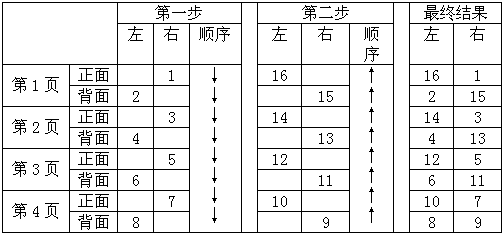
“骑马订”的优点是装订容易,只需从中间装订,然后对折一下即可。缺点是页码较多时,对折后纸张边缘不整齐,可用切纸设备将其边缘切整齐。
⒉ “双页上无缝胶订”(PageMaker中使用的术语)
先将每张纸从中间对折,然后一张压在另一张上面按顺序叠放好后,最后在左边装订。该种方法页面顺序更简单,以16面打印2合1小册子为例。4面为1组,画一个4行4列的表,然后按表中①②③④的顺序按位置依次填入页码即可。
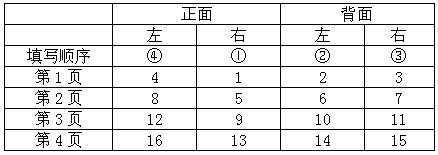
“双页上无缝胶订”的优点是页边缘可以比较整齐,缺点是页面多时,每页纸都得从中间对折,工作量大一些。
⒊ Word格式文件的实现
在“打印”对话框中选中“页面范围”,然后在“页面范围”后面的文本框中填写要打印的页码,中间以逗号分隔。例如要打印上面“骑马订”例子中第一页的正面,则填上“16,1”即可;打印背面填上“2,15”即可;如果要打印所有的正面则填上“16,1,14,3,12,5,10,7”。
如果Word源文件的页数不是4的倍数,例如源文件只有15面,可以在源文件的最后用回车添加若干空行,直至其页数正好为4的倍数,再进行打印。
⒋ PDF格式文件的实现
PDF格式文件的“打印”对话框中不能象Word中那样指定任意打印多个页码,所以得采取调整PDF源文件页码顺序的方式来实现。这要用到Adobe Acrobat 5.0这个软件。Adobe公司的Acrobat Reader软件只能用于阅读和打印PDF格式的文件,而Adobe Acrobat则可对PDF格式文件进行编辑修改等操作。
用Adobe Acrobat打开要调整页码顺序的PDF文件,选择“窗口”菜单中的“缩略图”,则在文档左边出现整个文档所有页面的缩略图,每个页面对应有一个小的缩略图,通过鼠标拖放操作可以调整缩略图的页码顺序,调整好后,最后保存即可,打印时只管按顺序打印。
另外一种方法,是利用“文档”菜单的“提取页面”功能,先依次将每个页面提取出来,另存为一个个新的PDF文件,按页码取名为1.pdf、2.pdf等等,直至提取完所有的页面。还是以16面2合1“骑马订”的文档为例,然后打开16.pdf,利用“文档”菜单的“插入页面”功能,插入1.pdf文件,再插入2.pdf、15.pdf等等。按要打印的顺序依次插入完所有的页面,最后将文件另存为一个新的名称,该新PDF文件的顺序就排好了。
使用上面的方法,我们成功地排好了《回归的旅程》的“骑马订”版本。
另外,如果PDF源文件的页面数不是4的倍数的处理,我们可以插入空的PDF页面使其页面达到4的倍数。在安装Adobe Acrobat时,如果我们选择“自定义”安装方式,会出现一个组件列表供我们选择,选中“Acrobat PDFWriter文件”,安装完成后,系统会多出一个“Acrobat PDFWriter”打印机。在Word中新建一个空白文档,然后打印,在打印对话框中选择“Acrobat PDFWriter”打印机,然后确定,这时出现一个“另存PDF文件为”的对话框,起一个名称,该生成的PDF文件就是一个空白的页面。
三、页边距设置
⒈ Word格式文件
① 使用拼页功能
在“页面设置”中选择“拼页”后(纸张要设为横向),页边距的由原来设置“上、下、左、右”变为设置“上、下、外侧,内侧”。注意:外侧指正文与纸张中间对折线的距离,内侧指文档正文与纸张左右边缘的距离。由于装订的需要,所以通常设置外侧比内侧边距大一些。
② 不使用拼页的Word文档
在“页面设置”中选择“对称页边距”后,页边距的由原来设置“上、下、左、右”变为设置“上、下、内侧,外侧”。此处内侧与外侧与上面的概念正好相反,所以应设置内侧比外侧边距大一些。
⒉ PDF格式文件
在Adobe Acrobat中,其页面设置中没有Word中那样的页边距的设置,我们目前采用的方法是利用“文档” 菜单“裁剪页面”功能。在“裁剪页面”对话框中对奇数页增加裁剪右边距的裁剪量,对偶数页增加裁剪左边距的裁剪量。这是因为装订处一般在奇数页的左边,在偶数页的右边的原因。